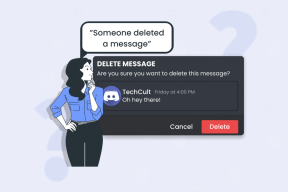PrinterShare 리뷰: 아마도 Android용 최고의 인쇄 앱일 것입니다.
잡집 / / February 14, 2022
Google 클라우드 프린트를 지원하지 않는 내 컴퓨터에서 무선으로 인쇄하도록 iPhone을 설정하는 것은 식은 죽 먹기였습니다. iPhone에는 다음을 지원하는 기능이 내장되어 있습니다. 무선 인쇄 (아래 스크린샷 참조) 그리고 설치된 프린터 플러그인으로 문서를 직접 공유하여 인쇄 명령을 가정용 무선 프린터로 이동할 수 있습니다. 그만큼 iPhone이 자동으로 프린터를 감지합니다. 사양을 구성합니다. 그러나 Android의 경우에는 이야기가 다릅니다(이 포스트가 바로 이 때문입니다).
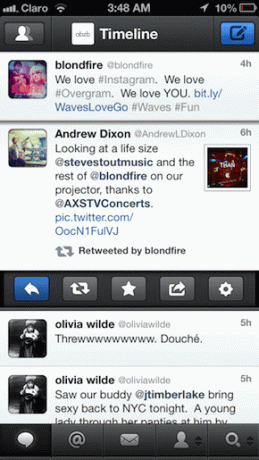
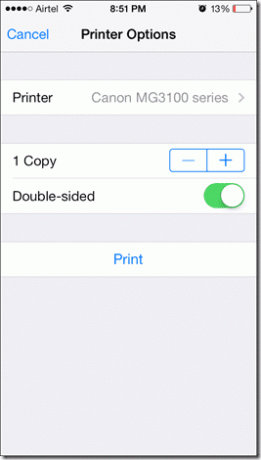
모바일 인쇄용 Android용 PrinterShare
Android를 구성하는 동안 Jelly Bean Android 4.3에서 인쇄를 위한 전용 지원이 없다는 것을 깨달았습니다. 프린터 제조업체의 일부 전용 앱이 있었지만 특정 프린터 모델에만 해당되었습니다.
이전 포스트에서 우리가 쓴 Android 휴대폰을 사용하여 무선으로 인쇄하는 방법, Android용 PrinterShare라는 앱에 대해 간략하게 이야기했습니다. 오늘은 앱 작동 방식과 Android 기기에서 직접 무선 모바일 인쇄를 게시하도록 앱을 구성하는 방법에 대해 자세히 알아보겠습니다.
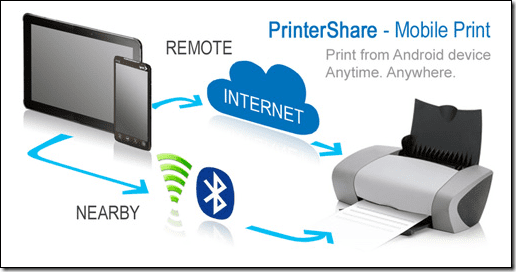
당신이 하자마자 PrinterShare 다운로드 및 설치 Play 스토어에서 Android를 인쇄할 수 있습니다. 앱을 실행한 후 가장 먼저 해야 할 일은 프린터를 구성하는 것입니다.
앱에서 오른쪽 상단의 점 3개 메뉴를 클릭하고 옵션을 탭합니다. 프린터 선택. Google 클라우드 프린터를 추가하는 것은 지난 기사에서 보여준 것과 비슷하지만 오늘은 로컬 Wi-Fi 프린터에 초점을 맞출 것입니다. 앱이 켜져 있고 Wi-Fi 네트워크에 연결되어 있는지 확인하고 주변 – Wi-Fi.

앱은 Android 장치가 연결된 로컬 Wi-Fi 네트워크의 프린터를 자동으로 검색하고 프린터 이름과 함께 검색 결과를 반환합니다. 이제 프린터를 선택하고 인쇄를 시작하기만 하면 됩니다. 앱은 광범위한 프린터 모델을 지원하며 지원되는 프린터의 전체 목록을 찾을 수 있습니다. 여기.


프린터를 선택한 후 앱에서 바로 인쇄를 시작할 수 있습니다. 앱 홈페이지에서 인쇄할 수 있는 다양한 항목의 목록을 볼 수 있습니다.
예를 들어, 장치에 있는 메시지를 인쇄하려면 메시지 옵션을 선택하고 전체 대화 목록을 인쇄할 연락처를 선택하고 인쇄. 다음을 통해 인쇄 속성을 구성할 수 있습니다. 옵션 단추. 여기에서 인쇄하기 전에 프린터 및 페이지 속성을 선택하고 구성할 수 있습니다.
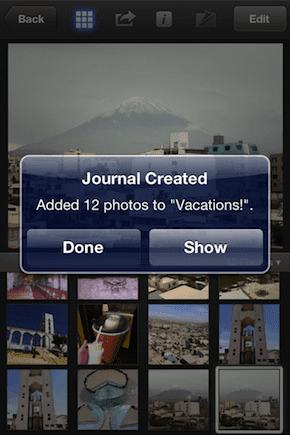

로컬 문서를 인쇄하려면 옵션을 선택하십시오. 서류 그리고 인쇄하려는 파일을 찾습니다. 다음을 사용하여 웹 페이지를 직접 인쇄할 수도 있습니다. 웹 페이지 옵션.
무료 앱에는 몇 가지 인쇄 제한 사항이 있으며 $12.95에 앱의 프리미엄 라이선스를 받을 수 있습니다. 예, 전혀 저렴하지는 않지만 일상 생활에 프린터를 자주 사용하는 경우에는 그만한 가치가 있습니다.
메모: 앱 비용을 지불하면 무료 버전에서 아직 감지되지 않은 프린터를 감지하는 데 도움이 되지 않습니다. 무료 버전이 감지하지 못하면 유료 버전도 감지됩니다.
결론
이것이 Android에서 PrinterShare 앱을 사용하여 모든 무선 및 클라우드 인쇄 요구 사항을 처리하는 방법입니다. 이 앱을 사용하면 구성 및 인쇄가 매우 간편할 뿐만 아니라 컴퓨터로 전환하지 않고도 인쇄할 수 있는 많은 추가 정보를 얻을 수 있습니다.
앱을 사용해 보고 마음에 들면 알려주세요. 추가 인쇄 앱을 추천하고 싶다면 댓글에 언급해주세요. 저희도 기꺼이 검토해 드리겠습니다.
2022년 2월 3일 최종 업데이트
위의 기사에는 Guiding Tech를 지원하는 제휴사 링크가 포함될 수 있습니다. 그러나 편집 무결성에는 영향을 미치지 않습니다. 내용은 편향되지 않고 정통합니다.